معمولا برای لاگین کردن بهکامپیوتر از گذرواژه یا پینها استفاده میکنیم. اما روش جدیدتری برای قفل کردن یا باز کردن قفل کامپیوتر وجود دارد که خیلی جالبتر از روشهای قدیمی و مرسوم است. شما میتوانید با فلش درایو USB بهکامپیوتر خود لاگین کنید. یعنی این امکان وجود دارد که با یک فلش کامپیوترتان را روشن کنید. روش انجام آن هم خیلی ساده و آسان است و با مراحلی که در زیر توضیح داده شده میتوانید از این کار لذت ببرید.
چگونه با فلش USB کامپیوتر را لاک یا آنلاک کنیم
در این روش از نرمافزار PREDATOR استفاده میکنیم. این ابزار وقتی پای کامپیوتر نیستید و حتی در صورتیکه ویندوز همچنان اکتیور باشد آنرا قفل میکند. وقتی از پای کامپیوتر بلند میشوید کافی است درایو USB را از دستگاه جدا کنید تا کیبورد و ماوس بلافاصله غیرفعال شوند و نمایشگر تاریک شود. وقتی دوباره سراغ کامپیوتر آمدید فلش درایو USB را داخل دستگاه قرار دهید تا کیبورد و ماوس خیلی زود فعال شوند و نمایشگر دوباره بهحالت قبلی برگردد.
گام اول- ابتدا، نرمافزار Predator را دانلود و نصب کنید. فایل دانلود شده در فرمت Zip است. آنرا باز و نصب کنید.

گام دوم- در این قسمت از شما خواسته میشوید تا یک گذرواژه و کلید ریکاوری تنظیم کنید. درایو USB را داخل دستگاه بگذارید و روی OK کلیک کنید.

گام سوم- هر گذرواژهای که میخواهید انتخاب کنید. همچنین برای جلوگیری از سوءاستفاده دیگران در بهکارگیری از درایوهای متفرقه و ناشناس درایو خودتان که قرار است کامپیوتر را باز کند بهدستگاه وصل کنید.

گام چهارم- حالا USB شما آماده استفاده است. برای استفاده از ویژگیهای بیشتر بهسراغ تنظیمات آن بروید.

از حالا بهبعد، برای وارد شدن به سیستمعامل درایو USB را بهدستگاه وصل کنید، نرمافزار را اجرا کنید و کارهایتان را انجام دهید و بعد از اتمام کار USB را دوباره از دستگاه جدا کنید. کامپیوتر بهطور خودکار قفل میشود و وقتی USB را مجددا به کامپیوتر وصل کنید قفل آن باز میشود.
از Rohos USB Logon Key استفاده کنید
این روش راهکار دو مرحلهای تأیید هویت است که هر درایو USB را به توکن امنیتی برای دستگاه تبدیل میکند و بهشما این امکان را میدهد تا برای لاگین بهویندوز از روش امنتری استفاده کنید.
گام اول- نرمافزار Rohos Logon Key را دانلود و نصب کنید. وقتی برنامه را راهاندازی کنید پنجرهای مانند شکل زیر میبینید. روی "Setup USB Key" کلیک کنید.

گام دوم- وقتی پنجره زیر را دیدید از دومین منوی کشویی گزینه "USB Flash Drive" را انتخاب کنید.

گام سوم- در این قسمت باید کلید USB را وارد کنید. گذرواژه ویندوز را تایپ کنید و روی "Setup USB Key" کلیک کنید.

گام چهارم- بعد از آن، چیزی شبیه شکل زیر با پیام "Your USB Key has been successfully configured" را میبینید.

تمام! با فلش درایو USB بهراحتی کامپیوتر خود را از حالت قفل خارج کنید و وارد ویندوز شوید.
چند کلید امنیتی USB برای لاک یا آنلاک کردن پیسی
چندین نرمافزار دیگر هم وجود دارد که کاربران با استفاده از آنها میتوانند کامپیوترشان را بهوسیله فلش درایو USB لاک یا آنلاک کنند. در زیر سه مورد از بهترین ابزارهای موجود را معرفی میکنیم.
1- Keylock

کیلاک یکی از بهترین نرمافزارهای موجود برای لاک یا آنلاک کردن کامپیوتر با استفاده از فلش درایو USB است. رابط کاربری آن بسیار ساده است و فقط تسک منیجر و ماوس را غیرفعال میکند.
2- USB Raptor
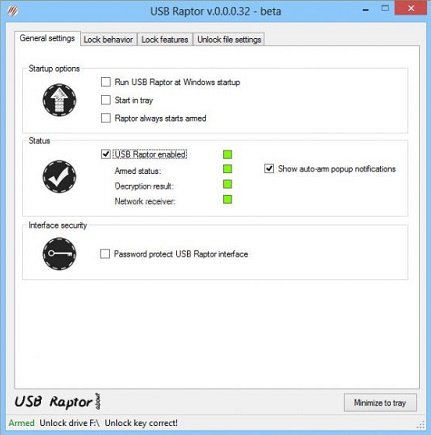
یکی از ابزارهای محبوب برای سیستمعامل ویندوز USB Raptor است. با این نرمافزار با استفاده از درایو USB کامپیوتر را لاک یا آنلاک کنید. البته، این ابزار متفاوت عمل میکند و وقتی درایو USB از دستگاه جدا شود تمام سیستم را لاک میکند و وقتی بهآن وصل شود تمام آنها را آنلاک میکند.
نرمافزار USB Raptor در پسزمینه اجرا میشود تا وجود یک فایل آنلاک خاص با محتوای رمزگذاری شده را بررسی کند. اگر آن فایل بهخصوص را پیدا کند، کامپیوتر در حالت آنلاک باقی میماند.
3- USB Lock

این ابزار تنها برای دسکتاپها و لپتاپهای مک اپل در دسترس است و نسخهای برای سیستمعامل ویندوز ارائه نشده است. این نرمافزار بهکاربران برای لاک یا آنلاک کردن دستگاه از طریق درایو USB کمک میکند. وقتی USB از دستگاه جدا شود سیستم لاک میشود. اما کاربران همچنان میتوانند از طریق وارد کردن گذرواژه قفل کامپیوتر را باز کنند.
ماهنامه شبکه را از کجا تهیه کنیم؟
ماهنامه شبکه را میتوانید از کتابخانههای عمومی سراسر کشور و نیز از دکههای روزنامهفروشی تهیه نمائید.
ثبت اشتراک نسخه کاغذی ماهنامه شبکه
ثبت اشتراک نسخه آنلاین
کتاب الکترونیک +Network راهنمای شبکهها
- برای دانلود تنها کتاب کامل ترجمه فارسی +Network اینجا کلیک کنید.
کتاب الکترونیک دوره مقدماتی آموزش پایتون
- اگر قصد یادگیری برنامهنویسی را دارید ولی هیچ پیشزمینهای ندارید اینجا کلیک کنید.
































نظر شما چیست؟